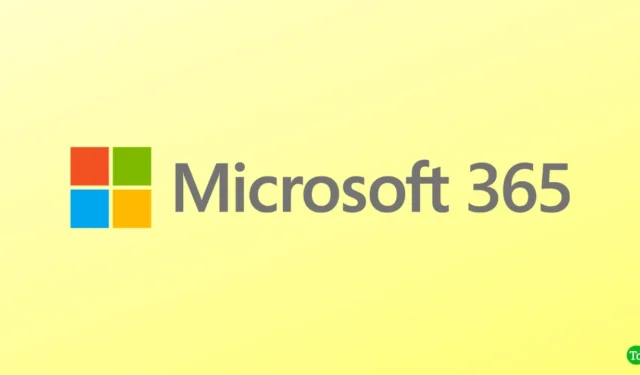
Microsoft 365 suite wordt vooraf geïnstalleerd op een Windows-pc. Dit is de standaardkeuze voor kantoorgebruik voor veel gebruikers, vooral voor degenen die het besturingssysteem Windows gebruiken. Om Microsoft 365 te gebruiken, moet u zich kunnen aanmelden bij uw Microsoft 365-account.
Microsoft 365-aanmeldingsproblemen komen vaak voor en iedereen kan ermee te maken krijgen. Meestal krijgt u niet eens een foutmelding. Maar zijn er manieren om dergelijke problemen op te lossen of te voorkomen? Als u last heeft van deze inlogproblemen, dan zou dit artikel u daarbij moeten helpen. Laten we eens kijken naar alle manieren om het aanmeldingsprobleem van Microsoft 365 op te lossen.
De beste manieren om aanmeldingsproblemen met Microsoft 365 op te lossen
Kunt u niet inloggen op Microsoft 365? Laten we alle methoden voor probleemoplossing doornemen om aanmeldingsproblemen met Microsoft 365 op te lossen:
1. Controleer uw inloggegevens
Zorg ervoor dat u de juiste inloggegevens invoert wanneer u zich probeert aan te melden bij Microsoft 365. Controleer of de gebruikersnaam/e-mailadres en het wachtwoord dat u gebruikt correct zijn. Als het niet correct is of als u het bent vergeten, reset het dan en probeer het opnieuw.
2. Controleer de toetsenbordindeling
Een onjuiste toetsenbordindeling kan ertoe leiden dat u onjuiste inloggegevens typt en aanmeldingsproblemen op Microsoft 365 veroorzaakt, zelfs als u de juiste inloggegevens gebruikte. Controleer uw toetsenbordindeling door de onderstaande stappen te volgen:
- Druk op Windows + spatiebalk en klik vervolgens op de juiste toetsenbordindeling. Als u niet de juiste toetsenbordindeling ziet, gaat u verder met de volgende stappen.
- Open Instellingen door op de Windows + I -toets te drukken combi.
- Klik op Tijd & Taal en vervolgens op Taal & Regio.

- Klik hierna op de knop Een taal toevoegen.

- Typ nu hier de taalnaam, selecteer deze en klik op Volgende.
- Klik hierna op de knop Installeren om de taal te installeren.
- Volg nu de stap die in deze methode wordt genoemd om de toetsenbordindeling te selecteren.
3. Verwijder opgeslagen inloggegevens
Als de bovenstaande methoden niet werken, kunt u proberen de opgeslagen inloggegevens te verwijderen en vervolgens kijken of het probleem is opgelost of niet. Hier ziet u hoe u het kunt doen-
- Open het Startmenu, zoek naar Configuratiescherm en open het.
- Gebruik de zoekbalk in het Configuratiescherm om te zoeken naar Credentials Manager.
- Klik op Credentials Manager in het resultaat.

- Klik nu op Windows-referenties.
- Scroll omlaag naar Algemene referenties zoek naar Microsoft 365 en klik erop.
- Klik nu op de knop Verwijderen om de inloggegevens te verwijderen.

- Sluit hierna het Configuratiescherm en start uw pc opnieuw op.
- Probeer nu aan te melden bij Microsoft 365 en kijk of het probleem is opgelost of niet.
4. Herstel Microsoft 365
Als de Microsoft 365-bestanden beschadigd zijn, kan dit dit probleem ook veroorzaken. U kunt proberen Microsoft 365 te repareren om het probleem op te lossen. U kunt dit doen door de onderstaande stappen te volgen:
- Gebruik de sneltoets Windows + I om de Instellingen
- Klik op het tabblad Apps in het linkerdeelvenster en klik vervolgens op Apps & Kenmerken.
- U ziet de lijst met apps die op uw pc zijn geïnstalleerd. Zoek naar Microsoft 365 en klik op de drie stippen ernaast.
- Klik nu op de optie Wijzigen.

- Selecteer Snelle reparatie en klik vervolgens op Reparatie knop.

- Dit zou het probleem moeten oplossen. Als dit niet het geval is, volgt u de bovenstaande stappen opnieuw, maar selecteert u deze keer Online reparatie.
5. Gebruik een lokaal account
Een probleem met het hoofdaccount kan dit probleem ook veroorzaken. Wat u kunt doen, is het lokale account gebruiken en vervolgens kijken of u met het probleem wordt geconfronteerd of niet. U kunt dit doen door de onderstaande stappen te volgen:
- Open Instellingen op uw pc.
- Klik op Accounts in het linkerdeelvenster en klik vervolgens op Uw informatie.

- Klik hierna op Log in met een lokaal account.
- Volg de instructies op het scherm om u aan te melden bij uw pc met een lokaal account.
- Als u klaar bent, logt u in op uw account en kijkt u of het probleem is opgelost of niet.
6. Schakel moderne authenticatie uit
Een ander ding dat u kunt proberen, is moderne authenticatie uitschakelen. Hieronder vindt u de stappen om dit te doen-
- Druk op de Windows + R toetscombinatietype in Regedit en druk op Enter.

- Ga in de Register-editor naar het volgende adres:
-
HKEY_CURRENT_USER\Software\Microsoft\Office\16.0\Common\Identity
-
- Klik hier in het rechterdeelvenster met de rechtermuisknop op de spatie, klik op Nieuw en vervolgens op DWORD (32-bits waarde).

- Noem de nieuwe DWORD als EnableADAL.
- Dubbelklik op deze DWORD om deze te bewerken
- Stel de Waardegegevens in op 0 en klik vervolgens op aan OK.

- Start uw pc opnieuw op en probeer u opnieuw aan te melden.
7. Zorg ervoor dat er geen licentieproblemen zijn
Als uw Microsoft 365-licentie is verlopen, kan dit ook de oorzaak van dit probleem zijn. U kunt dit controleren door de onderstaande stappen te volgen:
- Ga in uw browser naar Office.com en log in op uw account.
- Klik op uw profielpictogram en klik vervolgens op Mijn Microsoft-account.
- Klik op Services & Abonnementen bovenaan.
- Hier ziet u alle abonnementen die u voor het account heeft.
- Controleer of het Microsoft 365-abonnement nog actief is of niet; zo niet, dan zul je het opnieuw moeten kopen.
8. Neem contact op met Microsoft-ondersteuning
Als het probleem nog steeds niet is opgelost, kunt u contact opnemen met het Microsoft-ondersteuningsteam over het probleem. U kunt contact opnemen met het ondersteuningsteam via de Microsoft-ondersteuningspagina online. Zodra u contact met hen opneemt, vertelt u hen over het probleem en zij zullen u helpen het probleem op te lossen.
Kortom
U kunt Microsoft 365 niet gebruiken zonder u aan te melden bij uw account. Als u met een Microsoft 365-inlogprobleem wordt geconfronteerd, kunt u de bovenstaande stappen volgen om dit probleem op te lossen.
Veelgestelde vragen
1. Waarom krijg ik te maken met aanmeldingsproblemen bij Microsoft 365?
U kunt om verschillende redenen inlogproblemen tegenkomen met Microsoft 365, zoals tweefactorauthenticatie, licentie verlopen, MS Office-inloggegevens in de cache en beschadigde Microsoft 365-bestanden.
2. Kan tweefactorauthenticatie inlogproblemen met Microsoft 365 veroorzaken?
Ja, als u tweefactorauthenticatie hebt ingeschakeld voor uw Microsoft 365-account, kan dit soms een aanmeldingsprobleem veroorzaken.
3. Hoe los ik aanmeldingsproblemen met Microsoft 365 op?
Probeer de accountgegevens opnieuw in te stellen als u problemen ondervindt bij het inloggen. Als dat niet helpt, probeer dan Microsoft 365 te repareren. U kunt de stappen in dit artikel volgen om dit probleem op te lossen.




Geef een reactie